Verwenden Sie zum Definieren von Querneigung für einen Querschnittsbestandteil die Registerkarte Input/Output Parameters, um die beiden Parametertypen Drehachse der Querneigung und Querneigung hinzuzufügen. Nachdem Sie das Kontrollkästchen ApplyAOR in der Gruppe Eigenschaften für Verknüpfungen, auf die Sie Querneigung anwenden möchten, aktiviert haben, sehen Sie den Querneigungseffekt in der Gruppe Voransicht im Straßenmodus. Definieren Sie auf der Registerkarte Superelevation, wie Überhöhungsneigungen im Fensterbereich Preview dargestellt werden.
Das Kontrollkästchen ApplyAOR wirkt sich auf die Vorschau des Querschnittsbestandteils im Subassembly Composer und das Verhalten des Querschnittbestandteils in Autodesk Civil 3D aus.
Sie können die Werte der Querneigungsparameter, die Sie auf der Registerkarte Input/Output Parameters definieren, anpassen, nachdem Sie den Querschnittsbestandteil in Autodesk Civil 3D importiert haben. Nachdem Sie den korrekten, auf die Querneigungseinstellung des 3D-Profilkörpers anwendbaren Fahrstreifen-Querschnittsbestandteil hinzugefügt haben, ist der Querneigungseffekt im 3D-Profilkörper-Querprofilplan sichtbar.
Beispiele
Beispiele für das Definieren von Querneigung finden Sie in den folgenden PKT-Beispieldateien:
Superelevation_Example_1.pkt
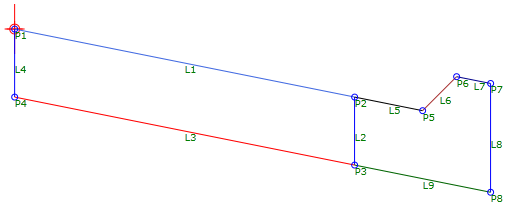
Dieses Beispiel zeigt einen Fahrstreifen und einen Bord-/Rinnstein.
- ApplyAOR ist für L1, L3, L5, L7 und L9 angegeben.
- Querneigungsparameter werden auf der Registerkarte Input/Output Parameters angegeben.
- Werte, die im Fensterbereich Preview angezeigt werden, werden auf der Registerkarte Superelevation festgelegt.
Superelevation_Example_2.pkt
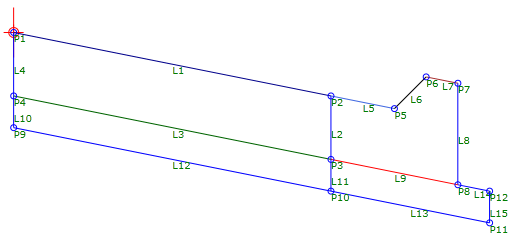
Dieses Beispiel zeigt einen Fahrstreifen, einen Bordstein und Rinnstein sowie eine Tragschicht.
- ApplyAOR ist für L1, L3, L12, L5, L7, L9, L13 und L14 angegeben.
- Querneigungsparameter werden auf der Registerkarte Input/Output Parameters angegeben.
- Werte, die im Fensterbereich Preview angezeigt werden, werden auf der Registerkarte Superelevation festgelegt.